苹果手机软件改名字和图标 iOS 12 捷径修改应用图标名称
随着iOS 12系统的推出,苹果手机的捷径功能给用户带来了更多的便利和个性化选择,在iOS 12系统中,用户可以轻松修改应用图标的名称和图标,让手机界面更加个性化和符合自己的喜好。通过简单的操作,用户可以将应用的名称和图标改成自己喜欢的样式,让手机界面焕然一新。这种个性化定制的功能,让用户的手机使用体验更加个性化和独特。
iOS 12 捷径修改应用图标名称
若您的 iPhone 已经升级到 iOS 12,可以使用“捷径”(快捷指令)应用来实现自定义图标的操作。在操作之前,请确保您的设备上已经安装了“捷径” App。若还没有进行安装,可以通过 App Store 或者,搜索“捷径”(或“快捷指令”)进行安装。
以下是详细的操作步骤:
1.首先打开“捷径”应用,在“快捷指令库”当中,点击“创建快捷指令”。

2.在快捷指令当中,点击“打开应用”。若您没有看到该选项,请输入“打开应用”进行搜索并点击。
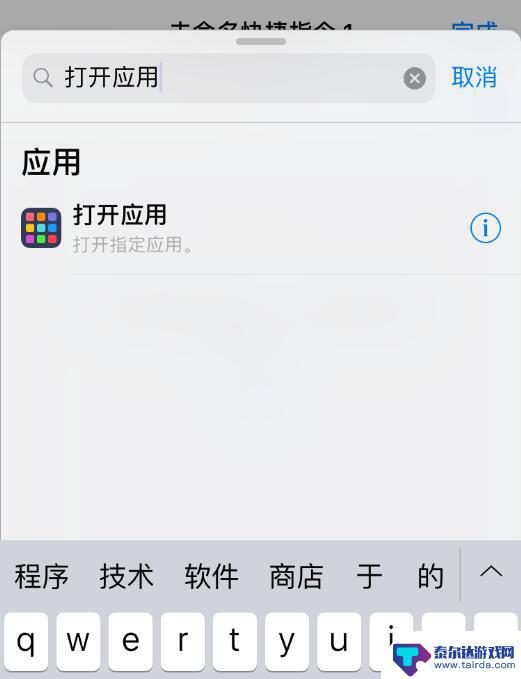
3.点击“选取”,在列表中选择您需要修改图标的应用。
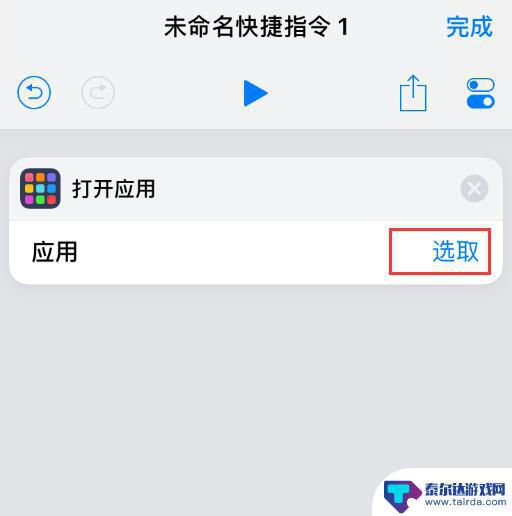
4.以下以系统自带的“音乐”应用为例,当确定应用之后。我们可以点击“图标”来上传相册中已保存图片,并且可以将名称更改为您喜欢的名称(您甚至可以添加表情符号)。
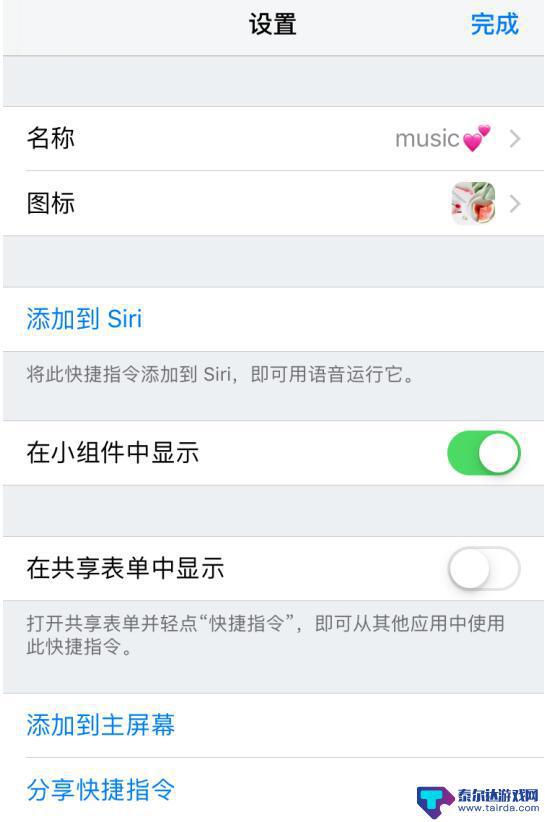
5.当设置好应用的名称和图标之后,最重要的一步就来了:您需要此界面中点击“添加到主屏幕”。
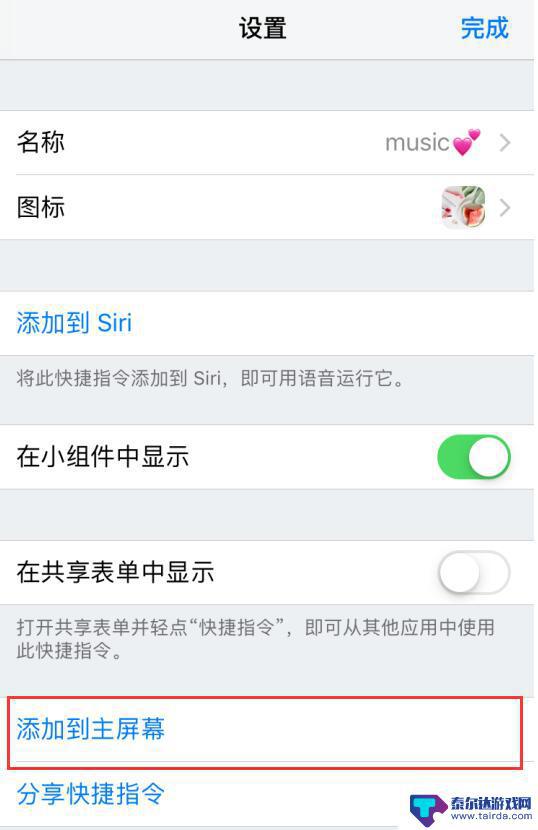
5.此时会弹出一个临时的页面,告知您如何添加到主屏幕,根据页面上的提示进行操作即可。
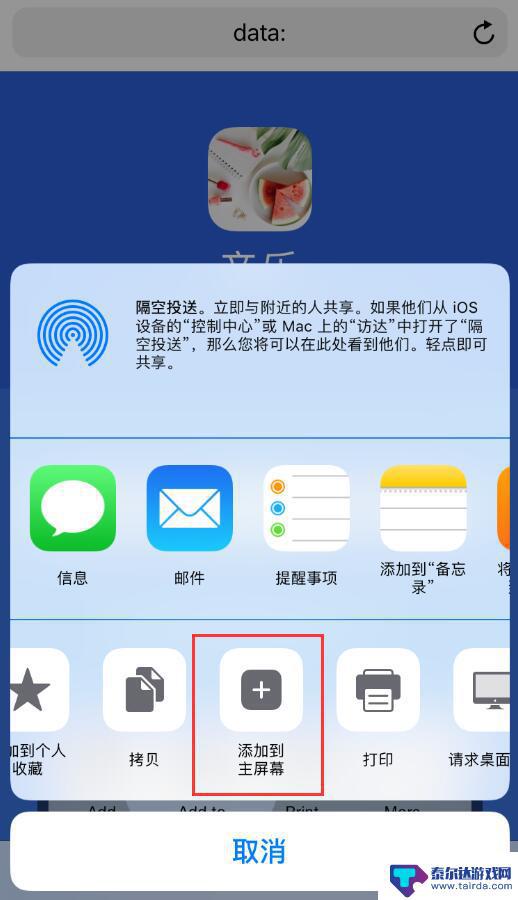
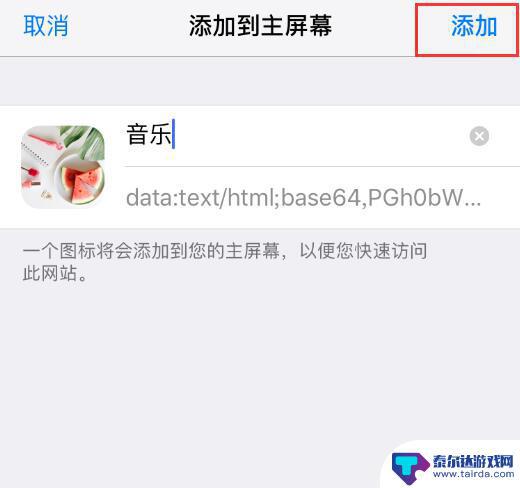
6.当按照以上步骤,添加完毕之后。就可以看到桌面上出现了一个新的图标,点击这个图标,稍等一会等待指令跳转,相关应用就打开了。
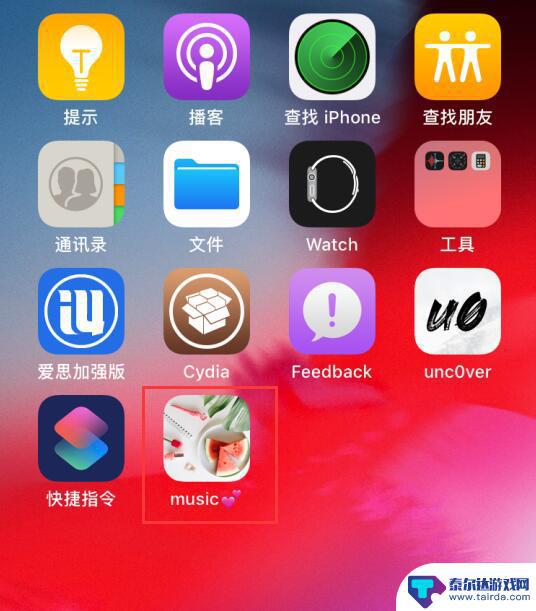
小提示:
实际上这个操作是用快捷指令来打开应用,所以您的桌面上会有一个新的图标和应用原本的图标。您可以将原本的图标放置到文件夹中,但不能进行删除。
以上就是更改苹果手机软件名称和图标的全部内容,如果您遇到类似的问题,可以参考本文中介绍的步骤进行修复,希望对大家有所帮助。















